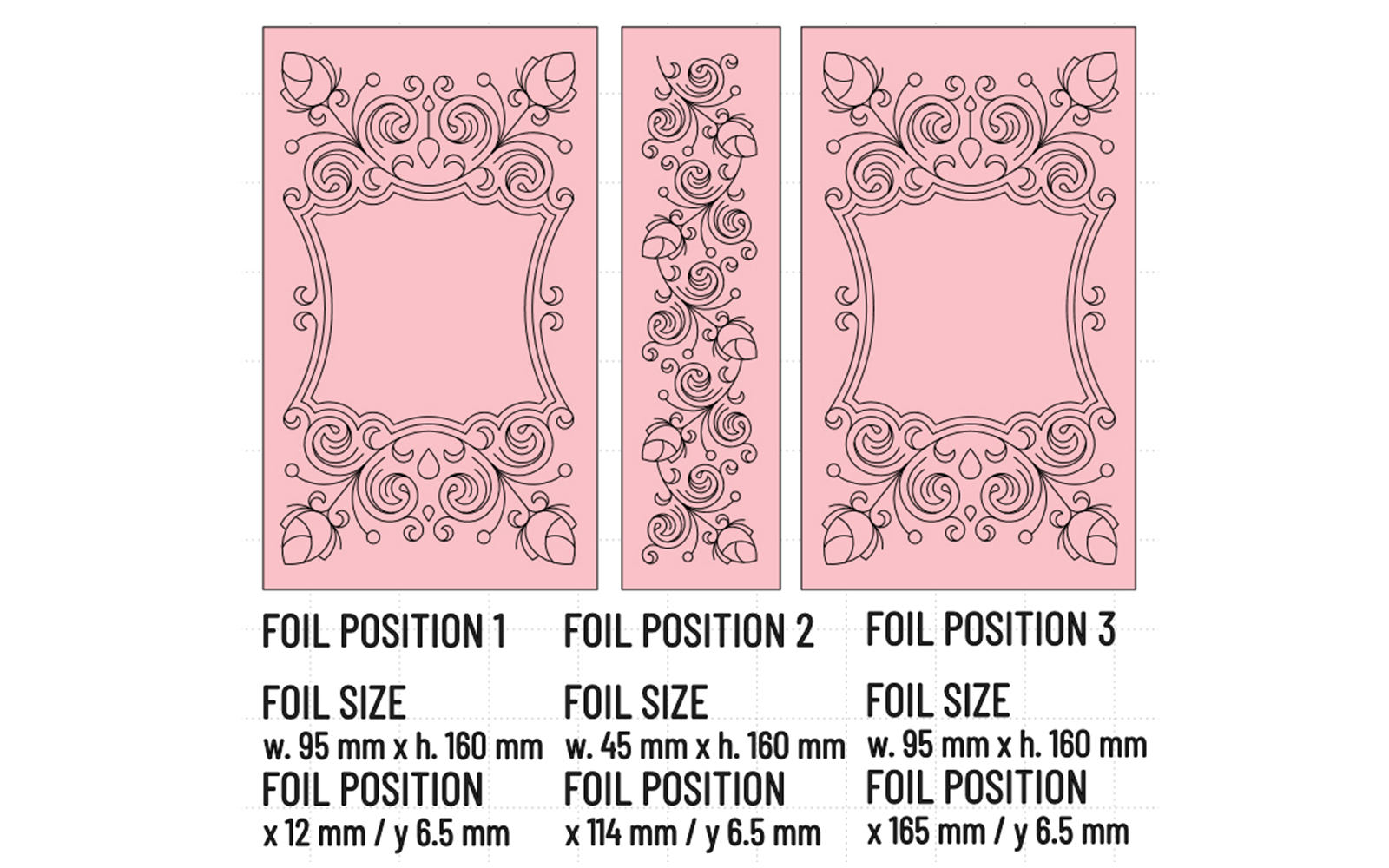3D-Geschenkbox
Egal, welches Genre du bevorzugst, diese ScanNCut 3D-Geschenkbox ist perfekt für jeden Buchliebhaber (auch wenn das du selbst bist!).
Du kannst den Einband mit verschiedenen Designs oder Mustern verzieren, um ihm einen einzigartigen Look zu verleihen. Du kannst die Geschenkbox mit zusätzlichen Verzierungen, einer Nachricht oder sogar einem Monogramm personalisieren.
Die Frage ist: Wird die Verpackung oder der Inhalt das Beste am Geschenk sein?
Größe
Die Buchbox ist ca. 105 mm breit, 162 mm hoch und 48 mm tief.
Benötigte Materialien
Papier/Karton
- 2 Bögen weißer 210gsm/80lb Karton für die Innenseiten
- 4 Bögen schwarzer 210gsm/80lb Karton, 30 x 30 cm (12 x 12") für den äußeren Umschlag
Außerdem brauchst du
- Buchbindekleber oder schwach klebenden /schnell haftenden Kleber
- 3D-Klebegel oder ähnliches
- Doppelseitiges Klebeband (5 mm)
- Für das Einritzen der Falzlinien empfehle ich einen Stift mit feiner Spitze und ein Metalllineal
- Für den Magnetverschluss empfehle ich drei N42 Neodym-Magnete mit 6 mm Durchmesser und 0,5 mm Stärke oder ähnliche. Sicherheitshinweis: Magnetverschlüsse sind nicht für Kinder unter 16 Jahren geeignet. Verwende stattdessen ein Band oder einen anderen dekorativen Verschluss.
- Verzierungen (optional)
Benötigte Ausrüstung
ScanNCut - Hardware
- Brother ScanNCut – beliebiges CM-Modell
- Normal klebende Matte [CAMATSTD12]
- Standard-Schneidemesser [CABLDP1] und Halter [CAHLP1]
- Folientransfer-Kit [CAFTKIT1] oder andere Zeichenstifte und Stifthalter [CAPENHL1] oder [CAUNIPHL1]
ODER
- Brother ScanNCut – jedes SDX-Modell
- Normal klebende Matte [CADXMATSTD12]
- Automatikmesser [CADXBLD1] und Halter [CADXHLD1]
- Folientransfer-Kit [CAFTKIT1] oder andere Zeichenstifte und Stifthalter [CAPENHL1] oder [CAUNIPHL1]
ScanNCut - Software
- CanvasWorkspace für PC oder Mac
Schneidedateien hier herunterladen
So geht's
Schritt 1
Lade die CanvasWorkspace-Projektdatei herunter. Öffne sie in CanvasWorkspace (der Desktop-Version). Öffne die Registerkarte Ebenen auf der rechten Seite.
Schritt 2
Blende alle Ebenen aus und sperre sie mit Ausnahme der Ebene 1-OUTER COVER. Vergewissere dich, dass beide Ebenen in dieser Gruppe entsperrt und sichtbar sind. Übertrage diese auf deinen Plotter, indem du die Menüoption Datei>Exportieren/Transferieren FCM-Datei wählst.
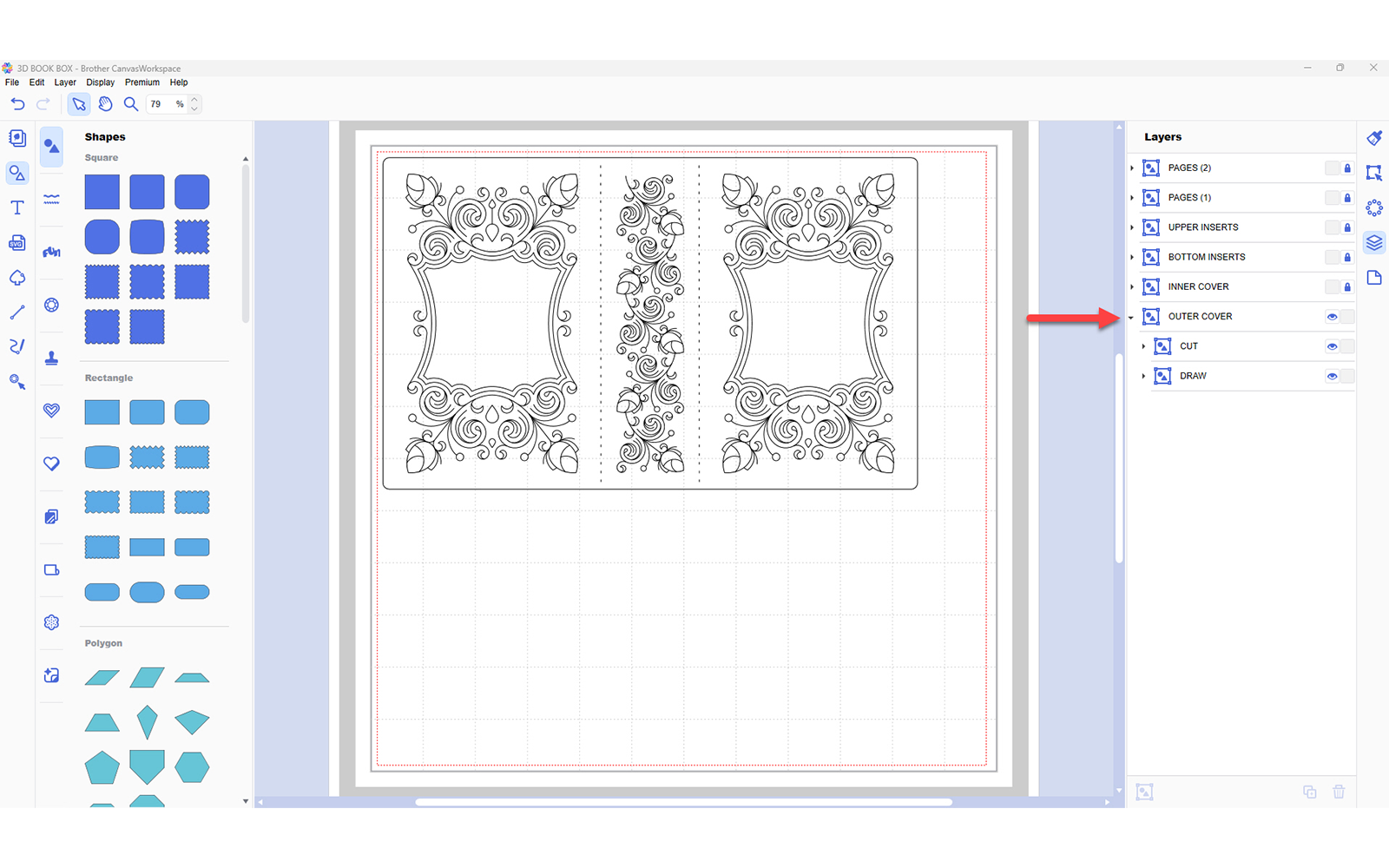
Schritt 3
Verwende entweder das Foiling Kit, oder den Stifthalter, setze das entsprechende Werkzeug ein und zeichne das Design auf den schwarzen Kartonbogen.
Hinweis: Wenn du das Folierungskit verwendest, musst du drei Stücke Folie abmessen und zuschneiden. Siehe Abbildung unten für Maße und Platzierung.
Schritt 4
Wenn du mit dem Zeichnen/Folieren fertig bist, darfst du die Matte nicht entnehmen! Tausche stattdessen das Folier-/Zeichenwerkzeug gegen das Messer aus und schneide das Design aus. Die Schnittgröße ist 260,4 mm breit x 161,5 mm hoch.
Schritt 5
Blende alle Ebenen aus und sperre sie, bis auf die Ebene mit dem Titel 2-INNER COVER. Übertrage diese mit der Menüoption Datei>Exportieren/Übertragen FCM-Datei auf deine Maschine. Schneide einmal aus schwarzem Karton aus. Die Schnittgröße ist 251,3 mm breit x 161,6 mm hoch.
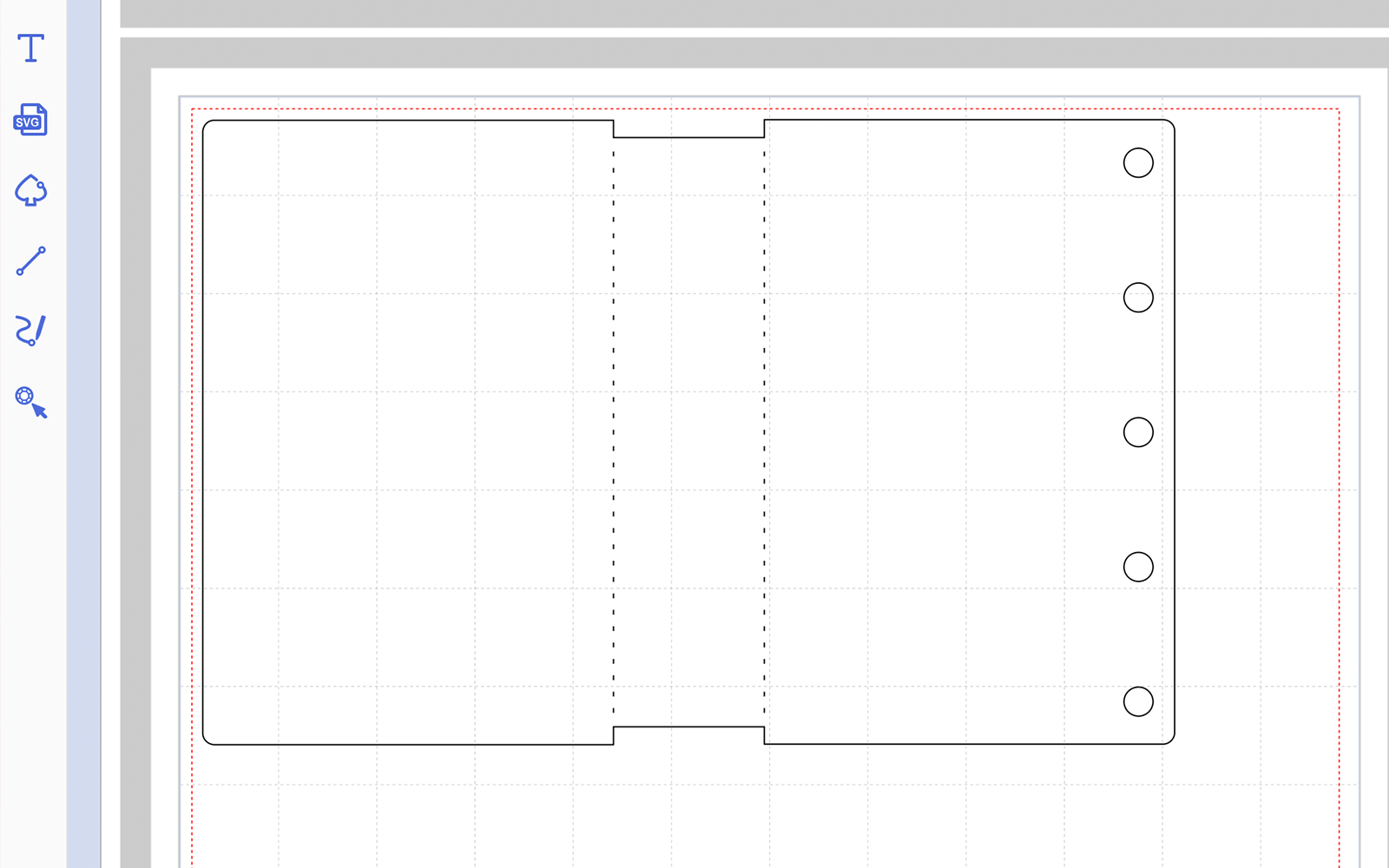
Schritt 6
Blende alle Ebenen aus und sperre sie, bis auf die Ebene mit dem Titel 3-BOTTOM INSERTS. Übertrage diese mit der Menüoption Datei>Exportieren/Übertragen FCM-Datei auf deine Maschine. Schneide einmal aus schwarzem Karton aus. Die Schnittgröße ist 216,5 mm breit und 161,5 mm hoch.
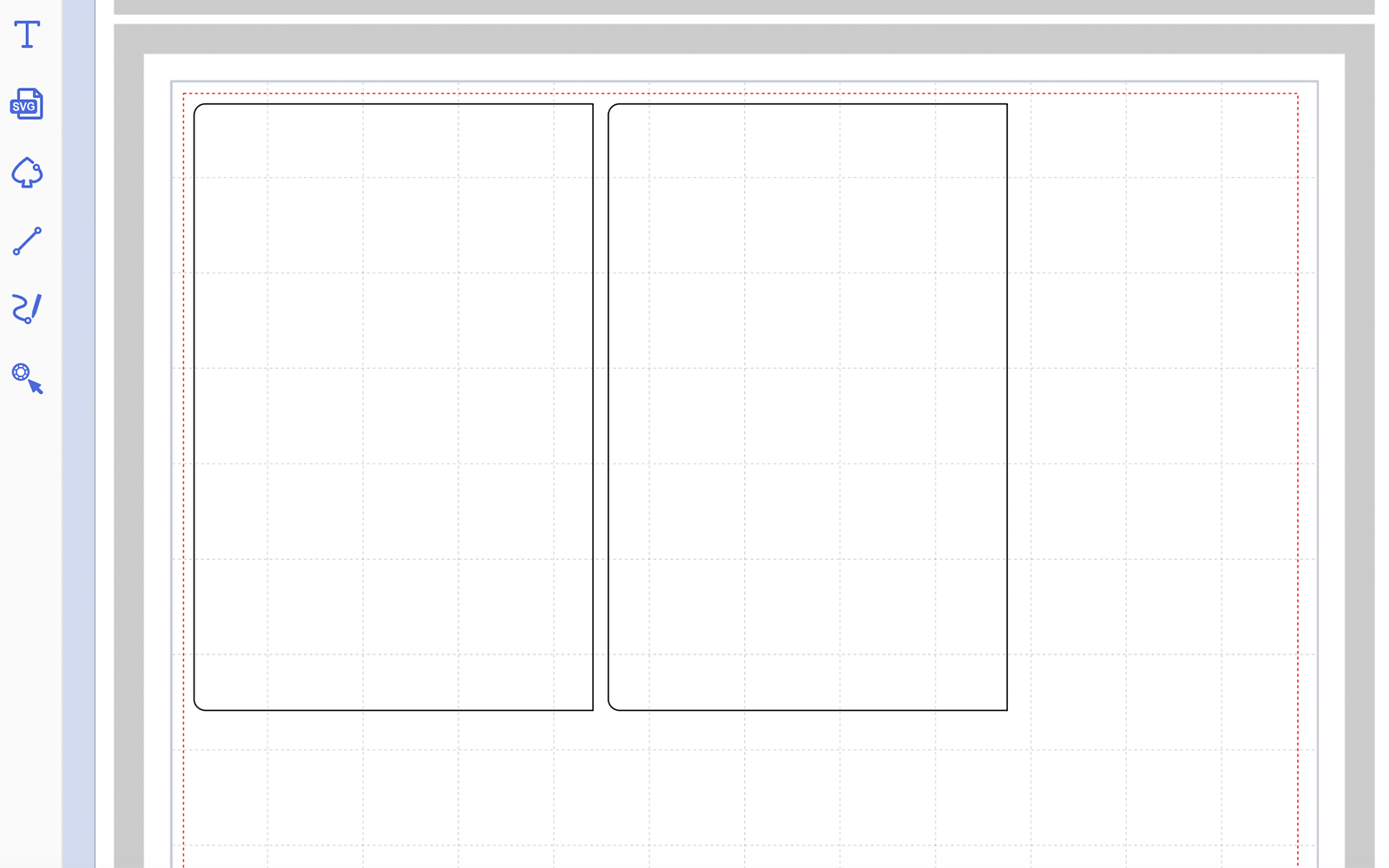
Schritt 7
Blende alle Ebenen aus und sperre sie, bis auf die Ebene mit dem Titel 4-UPPER INSERTS. Übertrage diese mit der Menüoption Datei>Exportieren/Übertragen FCM-Datei auf deine Maschine. Schneide einmal aus schwarzem Karton aus. Die Schnittgröße ist 216,2 mm breit und 161,5 mm hoch.
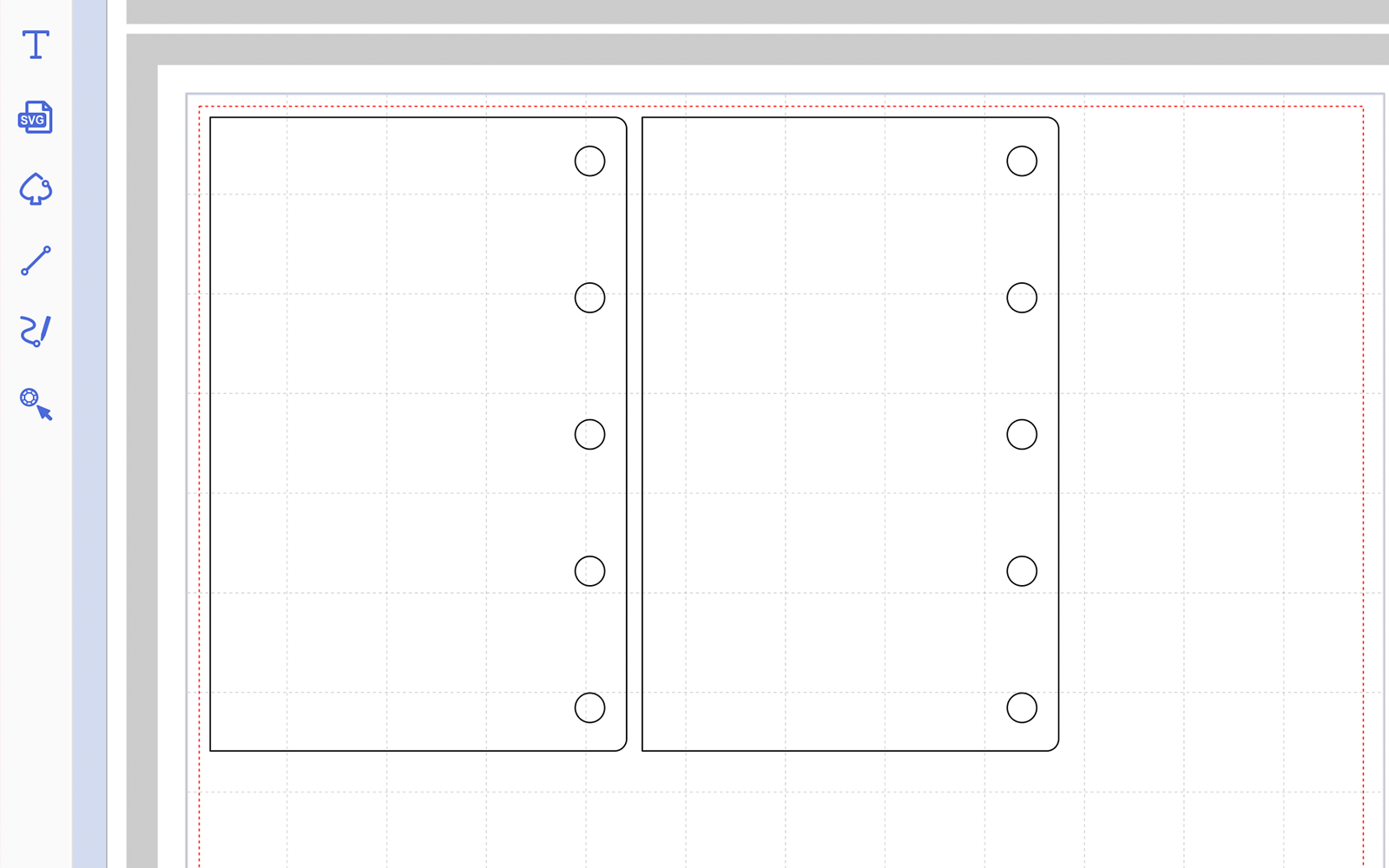
Schritt 8
Blende alle Ebenen aus und sperre sie, bis auf die Ebene mit dem Titel 5-PAGES(1). Übertrage diese mit der Menüoption Datei>Exportieren/Übertragen FCM-Datei auf deine Maschine. Schneide einmal aus weißem Karton aus. Die Schnittgröße ist 228,6 mm breit x 286,9 mm hoch.
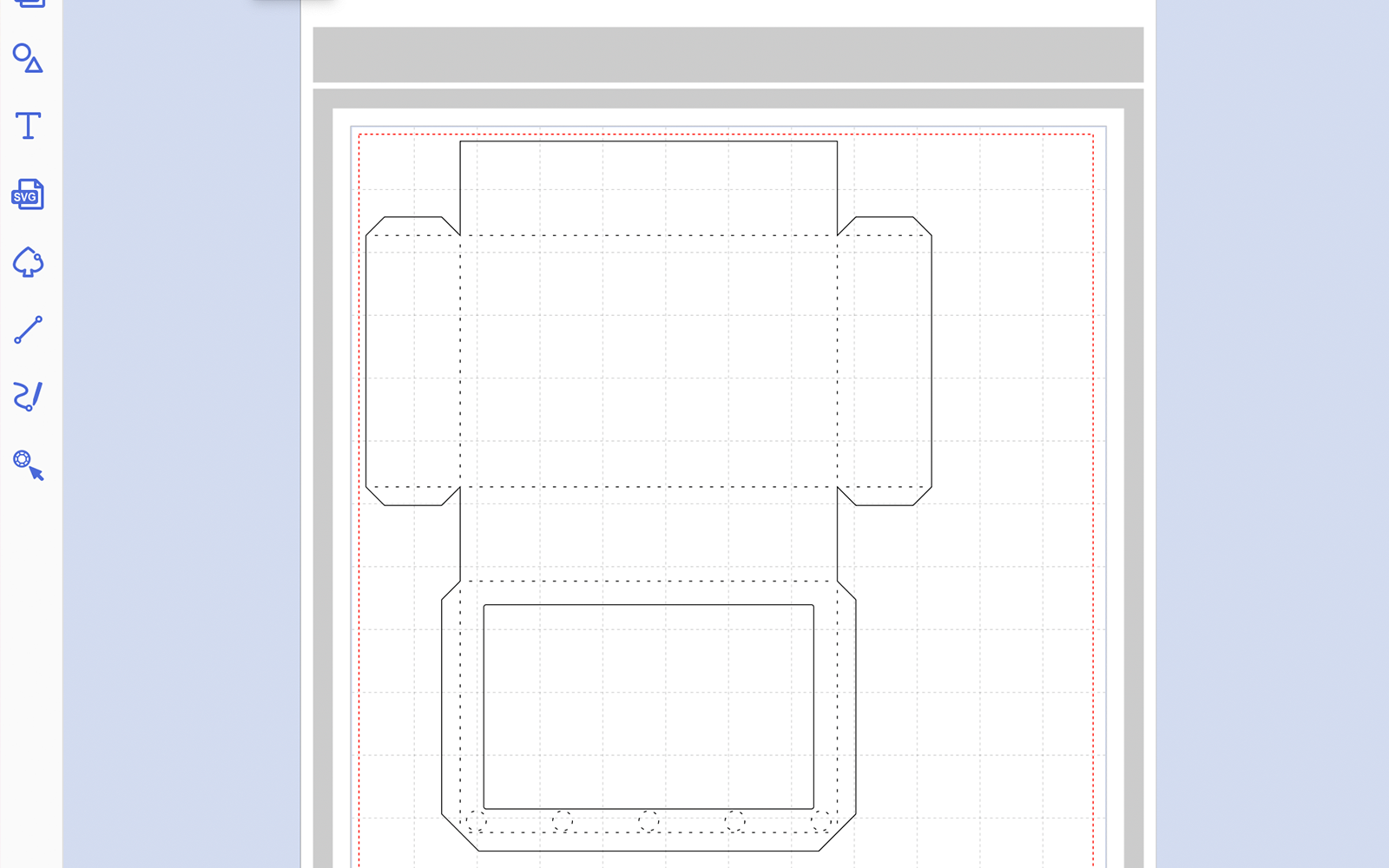
Schritt 9
Blende alle Ebenen aus und sperre sie, bis auf die Ebene mit dem Titel 6-PAGES(2). Blende alle Ebenen aus und sperre sie, bis auf die Ebene mit dem Titel.
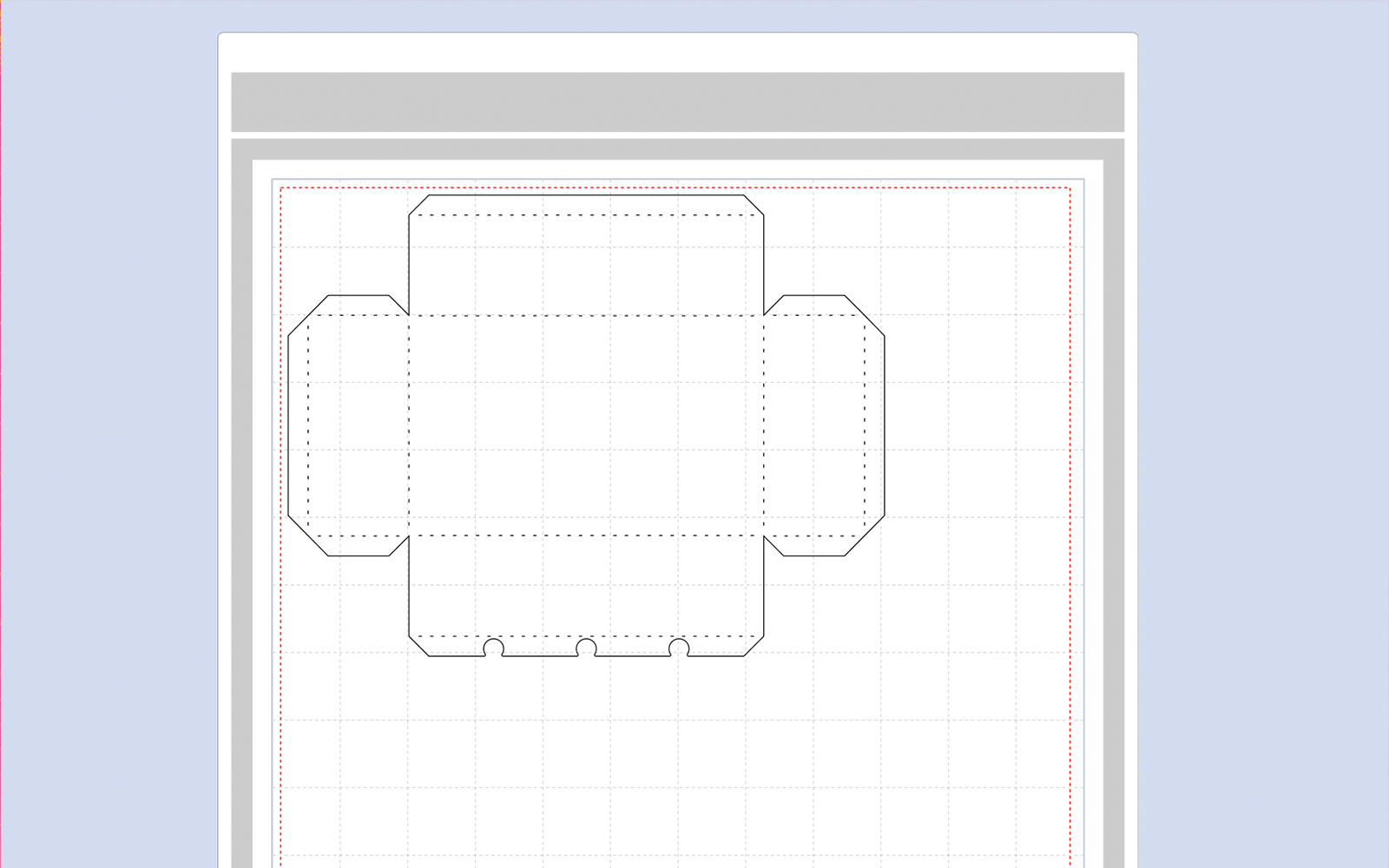
Schritt 10
Baue die Box wie im Video gezeigt zusammen.
Wenn du dieses Projekt umsetzt, denke daran, Brother auf Instagram/Facebook, und auch mich auf Facebook zu markieren (und uns allen zu folgen)! Du kannst Brother auch auf Pinterest und YouTube finden, um noch mehr ScanNCut-Inspiration zu erhalten.